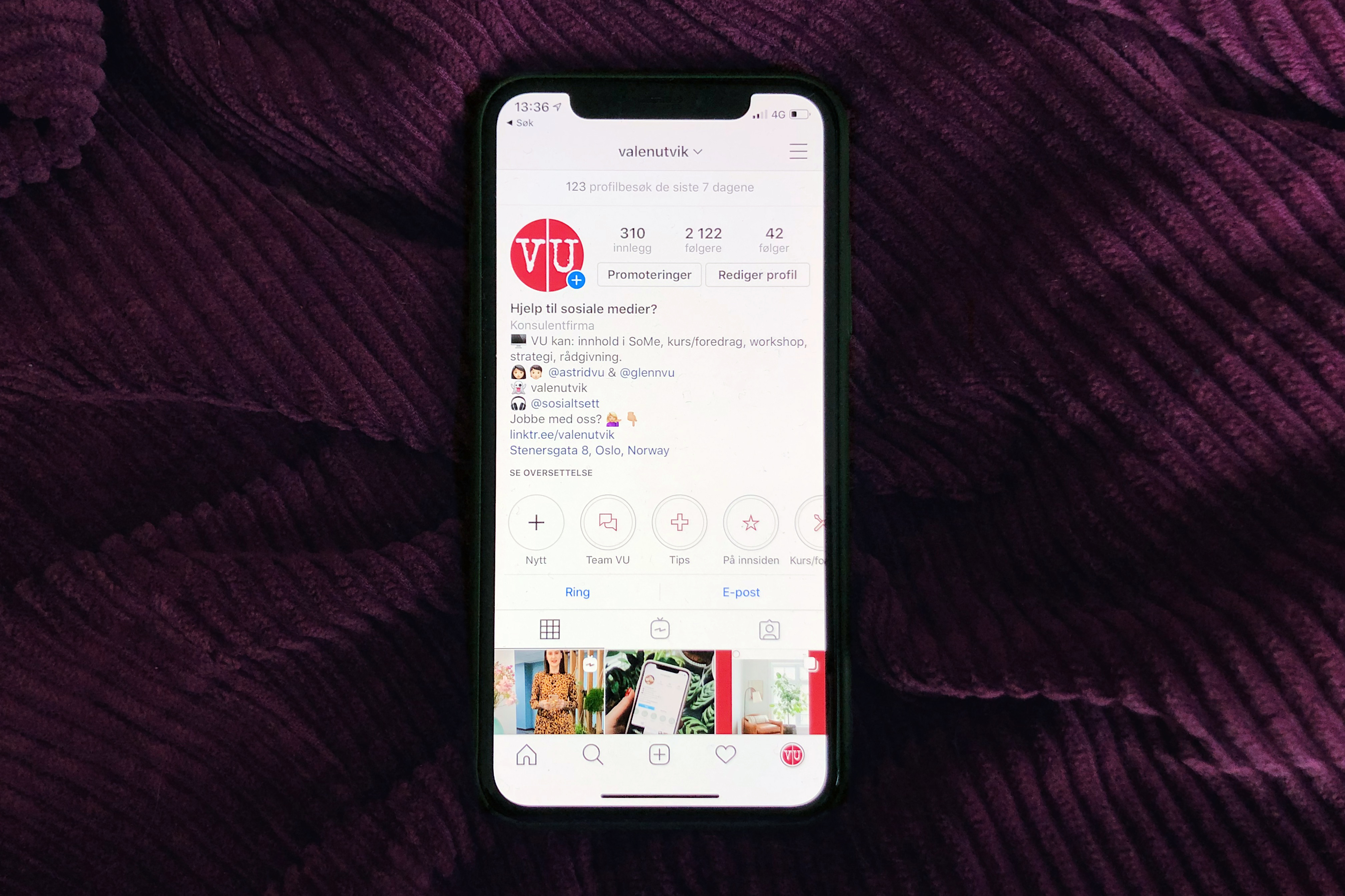Annonsering på Facebook og Instagram
 Valen-Utvik
·
4 minute read
Valen-Utvik
·
4 minute read
I VU jobber vi aller mest med organisk innhold i sosiale medier, med mål om å skape dialog og engasjement. Vi er opptatt av å levere innhold med høy verdi for følgerne våre, og ikke minst på vegne av de kundene vi leverer innholdsproduksjon til. Dette er, og bør være, grunnlaget for en solid og god profil i sosiale medier.
I noen tilfeller kan det likevel være nyttig å bruke betalt innhold som et verktøy for å nå ut til flere. Eksempler på dette kan være om bedriften ønsker å spre et konkret budskap eller kampanje i en begrenset periode, eller øke spredningen av poster som allerede gjør det godt. Vi får stadig spørsmål om hvordan man kan komme i gang med annonsering på Facebook og Instagram og har derfor skrevet en liten guide om nettopp dette.
Hvordan sette opp annonser på Facebook og Instagram
Før du setter opp annonser på Instagram og Facebook er det lurt å tenke igjennom følgende spørsmål:
- Hva vil jeg oppnå med annonsen?
- Hvem vil jeg treffe?
- Hvordan skal den se ut?
- Hvor mye penger vil jeg bruke på det?
- Hvilke kanaler skal den ut i, og hvor lenge skal den vises?
Du kan lage annonser til både Instagram og Facebook via Business Manager eller direkte i appene, men vi anbefaler å gjøre dette via annonseadministrasjonen i Business Manager.
Å annonsere i sosiale medier kan gjøres veldig enkelt, ganske enkelt og ekstremt avansert alt ettersom hva du ønsker, og hvor høyt budsjettet ditt er.
Vi kan skille mellom to ulike måter å annonsere på:
- Å legge penger på innlegg som allerede er publisert for å øke spredningen på disse litt ekstra. Dette kalles gjerne å fremme innlegg.
- Lage annonser som kun blir synlige for de du velger å rette annonsen mot, også kalt “dark posts”. Disse vil ikke synes på din Facebook-profil.
Tommelfingerregel - Hold deg unna frem innlegg-knappen!
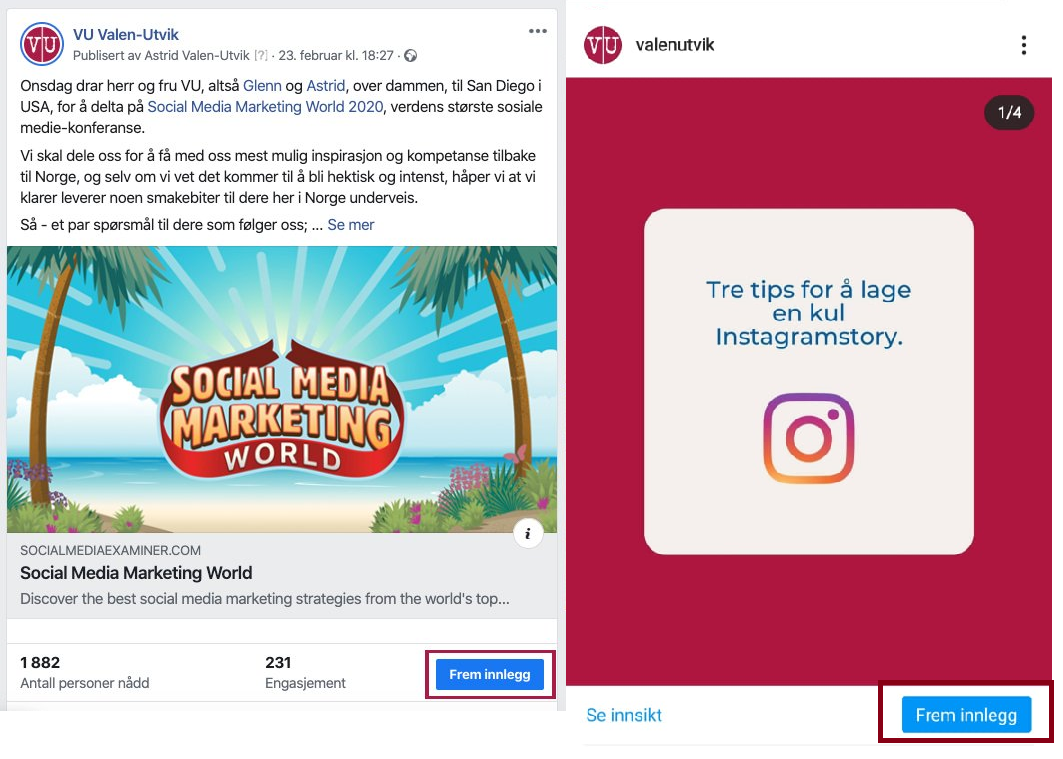
Til høyre under dine poster på Facebook og Instagram ligger en knapp som heter “Frem innlegg”. Dette er en forenklet måte å legge penger på eksisterende poster og kan virke fristende da du slipper å gå ut fra profilen din. Det er viktig å vite at du går glipp av hel del viktige valg om du går for denne løsningen.
Denne løsningen bør du bare gå for om du er helt nybegynner og veldig presset på tid. Siden du faktisk skal åpne lommeboken og legge penger på posten, er det bedre å ta omveien om Annonseadministrasjonen i Business Manager for å få det mest optimale resultatet.
Slik setter du opp en “dark post”
Logg deg inn i Facebook Business Manager.
Åpne Ads Manager/Annonseadministrasjon.
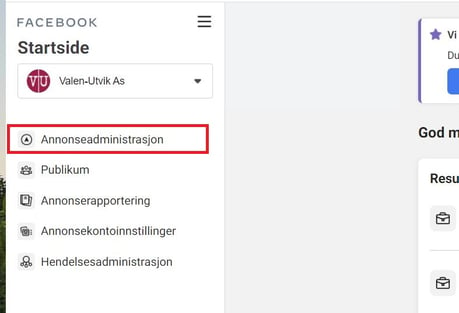
Trykk på den grønne knappen som heter “+ Create” eller ”+ Opprett”. Som du finner oppe til venstre, etter å ha klikket deg inn i annonseadministrasjon.
Når vi lager annonseringskampanjer kan det være hjelpsomt å visualisere disse som en trekant. Øverst finner vi kampanjen med overordnede innstillinger som målsetting og budsjett. Deretter annonsesett, og til slutt annonser.
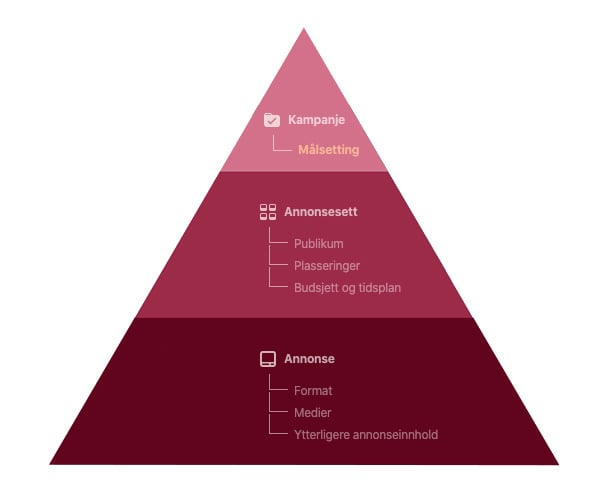
Kampanje
Du velger først kampanjens målsetting. Her er kanskje det vanligste når du begynner med annonsering, å velge trafikk, eller et av de andre valgene under "overveielse", og at du etter hvert begynner med målene under konvertering.
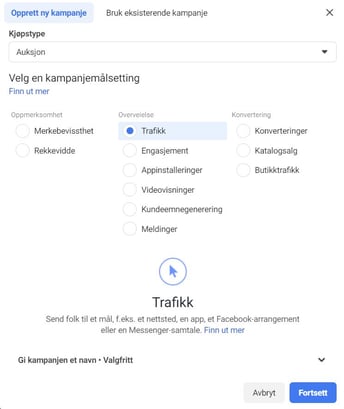
Etter å ha trykket på "fortsett" lager du et kampanjenavn. Dette bør være logisk og selvforklarende, eksempelvis “Kundenavn-Kanal-Anledning-Tidspunkt”. Er det flere som jobber med å lage annonser i bedriften kan det være smart å bli enig om en standard måte å navngi kampanjer, annonsesett og annonser på. Det finnes ingen fasit for hva som er riktig her, men tenk at det skal være logisk og enkelt å finne tilbake til denne kampanjen i ettertid.
La oss si at vår kunde Ski Storsenter skal lage en annonseringskampanje på Instagram i anledning påsken 2020. Et passende kampanjenavn for dette vil kanskje være “SkiStorsenter-IG-Påskenøtter-2020”.
Annonsesett
Etter kampanjenavnet finner du annonsesett. Velg gjerne samme navn på annonsesettene som kampanjen, og legg det som eventuelt skiller disse fra hverandre om du lager flere. Eksempelvis: SkiStorsenter-IG-Påskenøtter-2020-Kvinner-Oslo.
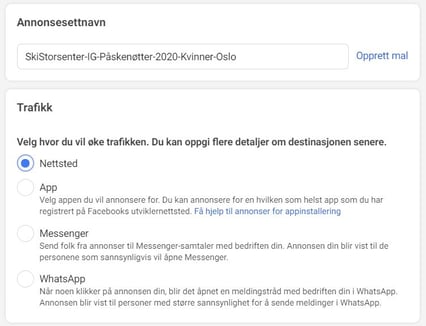
Her velges hvor du ønsker at trafikken fra annonsene skal ende opp, er det nettsiden din, en app eller kanskje i Messenger. Du velger også om du ønsker å spisse annonsene mot et spesifikt publikum ved å justere geografi, kjønn, alder eller mer detaljert som interesser og atferd. Har du allerede lagret et publikum for din merkevare kan du også velge dette.
Under annonsesett legger du også inn tidspunktet annonsene skal vises, enten med det samme, eller en planlagt kampanjeperiode frem i tid.
Annonse
Til slutt lager du annonsene. Disse kan få navn som skiller de tydeligere fra hverandre. Bruk gjerne fortsatt hele, eller deler av kampanjenavnet slik at du raskt skjønner hvilke annonser dette er når du eventuelt skal inn og analysere resultater og trekke ut data. Eksempelvis: Ski-Påskenøtter-2020-påskeaften-konkurranse.
Videre velger du hvilken konto du ønsker å kjøre annonsen fra ved å først velge din eller kundens Facebook-side og deretter tilknyttet Instagram-konto.
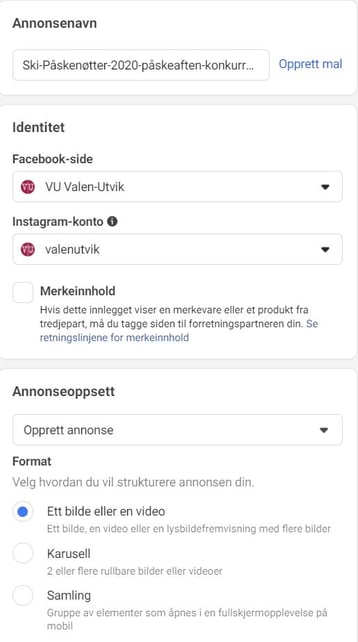
Nå skal du gjøre valg som påvirker hvordan annonsen din ser ut med et eller flere bilder eller videoer, samt hva som skal stå som overskrift og tekst og hva som skal stå på handlingsknappen.
Publisering
Annonsen er klar og du kan trykke publiser. Annonsene sendes dermed til godkjenning og blir først aktive når Facebook har sjekket at innholdet følger deres retningslinjer.
På Facebook sitt hjelpesenter for bedrifter kan du lese om deres retningslinjer for annonsering.
Slik annonserer du på allerede publiserte poster
Fremgangsmåten for å legge penger på eksisterende poster i Business Manager er nesten det samme som om du lager "dark posts". Opprett kampanje og annonsesett som vanlig. Trykk på den lille "pilen ned" ved siden av der det står "Opprett annonse", rett under "Annonseoppsett" og trykk på "Bruk eksisterende innlegg", og så trykker du på "Velg innlegg"-knappen under. Nå dukker det opp en liste med alle poster du allerede har postet på siden din. Velg posten du ønsker å annonsere på og fortsett redigeringen av annonsen som vanlig.
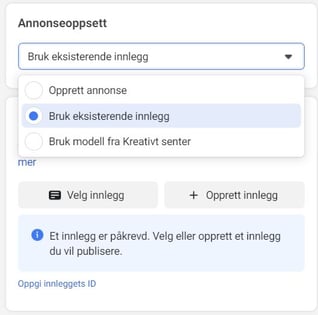
Analyse, erfaringer og justeringer
Selv om annonsen er publisert betyr ikke dette at annonseringsjobben er ferdig. Det kan være lurt å lage seg en rutine å sjekke innom annonsene med jevne mellomrom, for å se om alt går som det skal. Etter annonseringsperioden er over anbefaler vi å analysere resultatet. Etter hvert som du samler data og erfaringer fra både ditt organiske og betalte innhold kan du trekke konklusjoner om hva som fungerer bra og dårlig og dermed justere innholdet til neste gang.
Lykke til med annonseringen og husk at det er lov å prøve og feile!